كيفية استخدام Midjourney: من الأساسيات إلى المتقدمة
نشرت: 2023-10-17لقد قمت بالتسجيل في Midjourney لإنشاء صور AI.
ربما تكون قد حاولت إنشاء صورة عن طريق إعطاء الأمر /imagine . تشعر بخيبة أمل لرؤية النتائج عامة جدًا. يبدو أن هناك الكثير من خيارات التخصيص والميزات في Midjourney.
لكن ليس لديك أي فكرة عن كيفية استخدامها.
قبل أن تنهي Midjourney، دعنا نجربها أخيرًا.
في هذه المدونة، سنأخذك عبر خطوات تفصيلية حول كيفية استخدام Midjourney لإنشاء صور الذكاء الاصطناعي. ونقدم لك أيضًا نصائح قابلة للتنفيذ لكتابة مطالبات فعالة في منتصف الرحلة.
بعد كل هذا، إذا كنت لا تزال تشعر أن Midjourney ليس مناسبًا لك، فلدينا خيارات أفضل أيضًا! ولمعرفة المزيد عنهم يجب عليك مواصلة القراءة 😉
كيفية استخدام منتصف الرحلة؟
يمكن للذكاء الاصطناعي توفير الوقت والموارد في إنشاء الصور والمرئيات لشركتك. ومع ذلك، قد يكون لدى عدد قليل من مولدات صور الذكاء الاصطناعي منحنى تعليمي حاد وتحتاج إلى إرشادات للبدء.
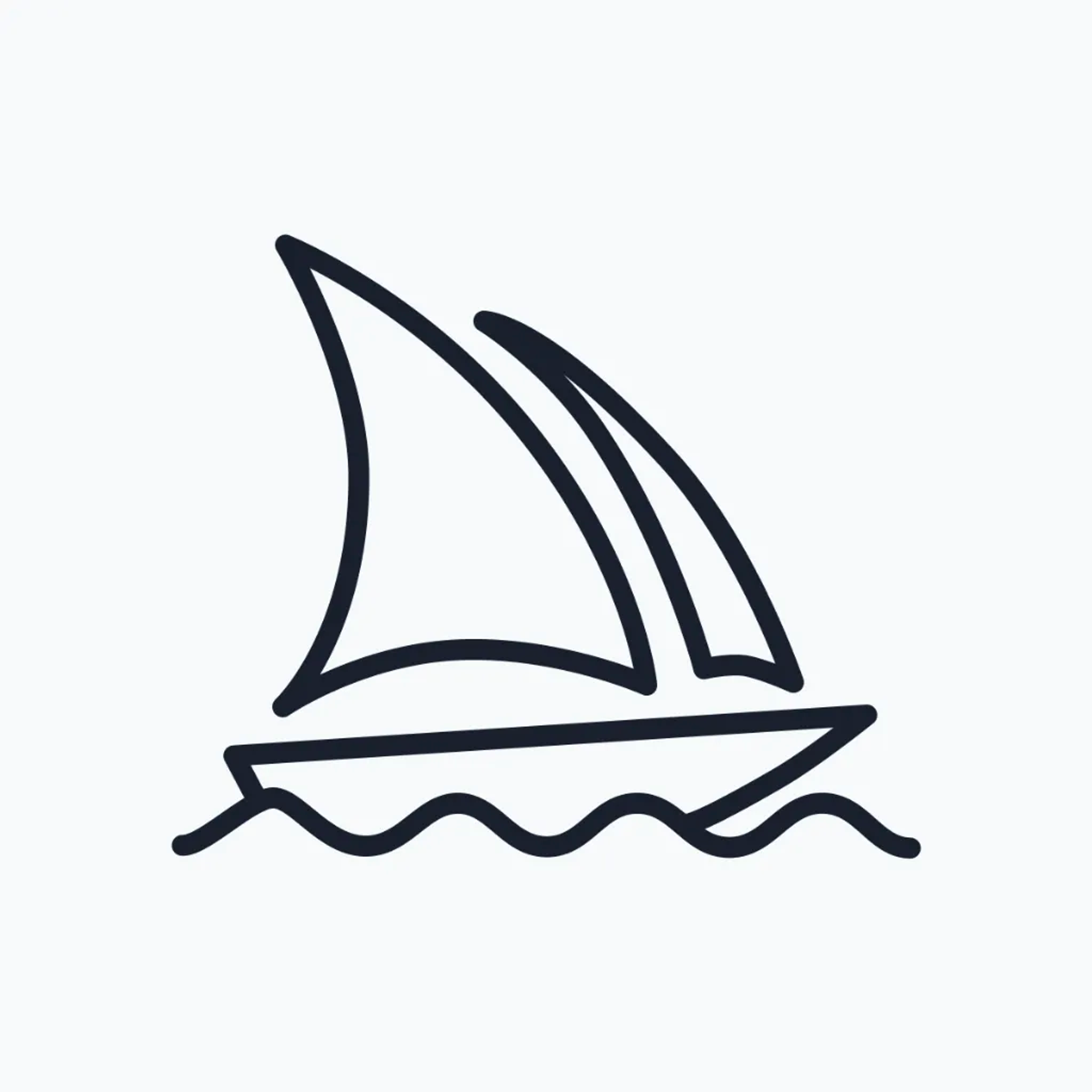
Midjourney هي إحدى أدوات الذكاء الاصطناعي التوليدية التي تتطلب منك اتخاذ هذه الخطوة الإضافية لإنشاء صور ذكاء اصطناعي مثالية ذات صلة بعملك.
لذا، إليك دليل مباشر حول كيفية استخدام Midjourney.
قم بالتسجيل في Discord
قبل أن تنتقل مباشرة إلى Midjourney، ستحتاج إلى أن تكون جزءًا من مجتمع Discord الخاص بها. إليك الطريقة:
إذا لم تكن مشتركًا بالفعل في Discord، فتوجه إلى موقع Discord الرسمي.
انقر على "تسجيل" واملأ التفاصيل الخاصة بك.
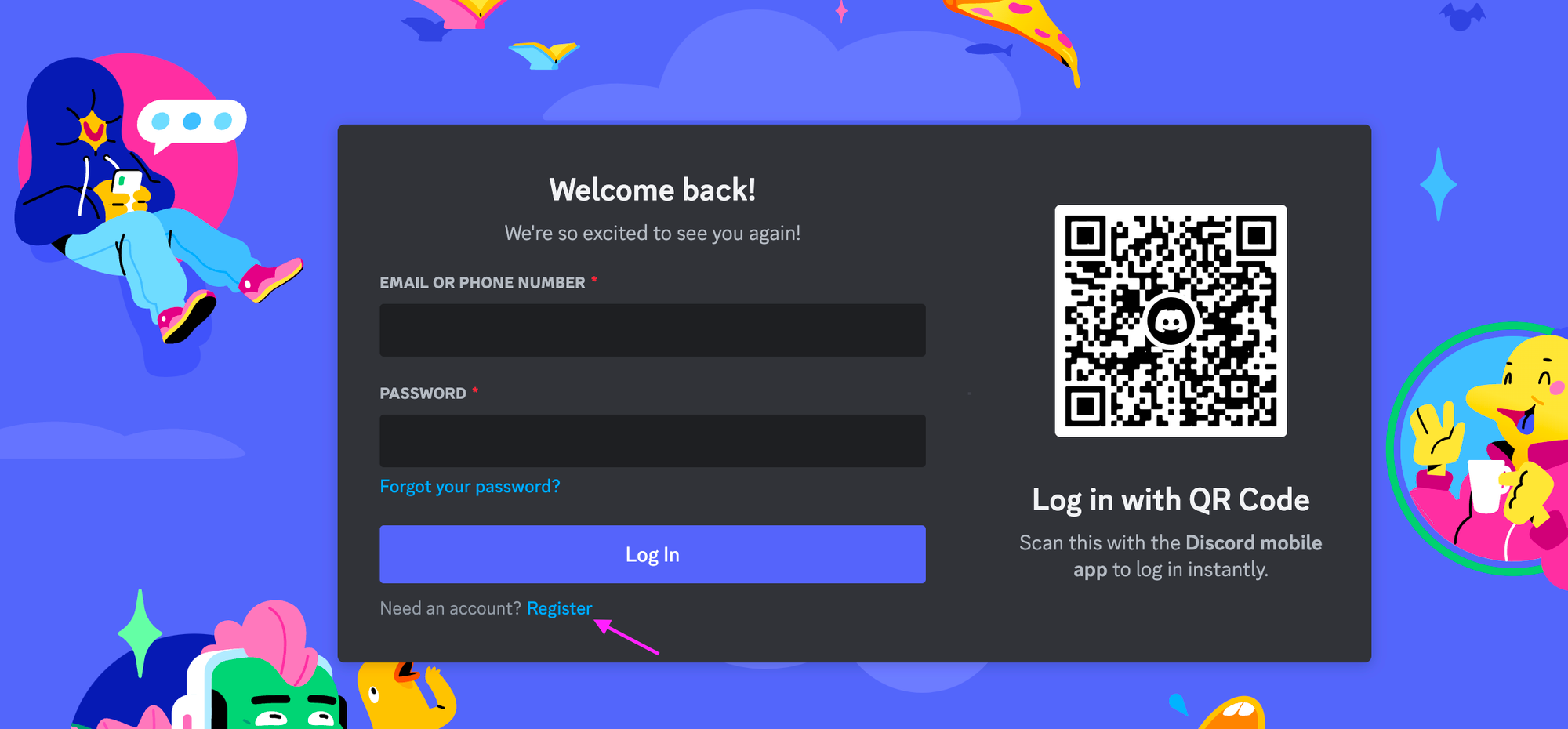
بمجرد دخولك، ابحث عن مجتمع "Midjourney" وانضم إليه. سيكون هذا المجتمع بمثابة مركزك لكل ما يتعلق بـ Midjourney، بدءًا من التحديثات ووصولاً إلى الدعم.

قم بالتسجيل في Midjourney
الآن، انتقل إلى موقع Midjourney وابحث عن زر "الانضمام إلى النسخة التجريبية". ستظهر نافذة منبثقة تطلب اسم العرض. انقر على "متابعة".
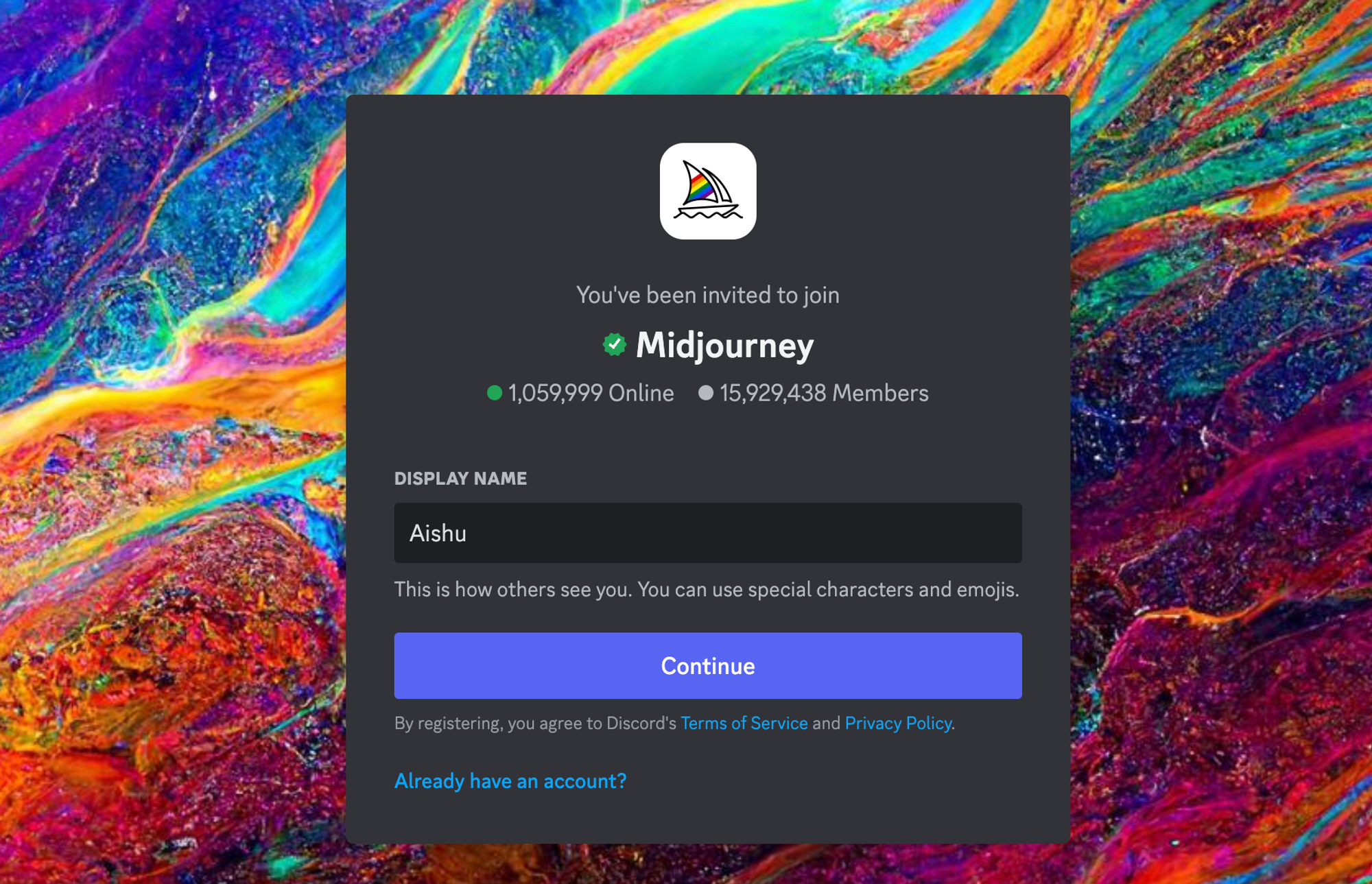
املأ التفاصيل مثل عنوان البريد الإلكتروني وكلمة المرور لإكمال عملية التسجيل.
اختر خطة منتصف الرحلة
نظرًا لأن Midjourney لم تعد تقدم نسخة تجريبية مجانية اعتبارًا من مارس 2023، فأنت بحاجة إلى الاشتراك في خطة مدفوعة لبدء إنشاء صور الذكاء الاصطناعي.
لديها ثلاث خطط اشتراك، تبدأ من 10 دولارات شهريًا. يمكنك أيضًا الحصول على خصم 20% إذا اخترت الخطط السنوية.
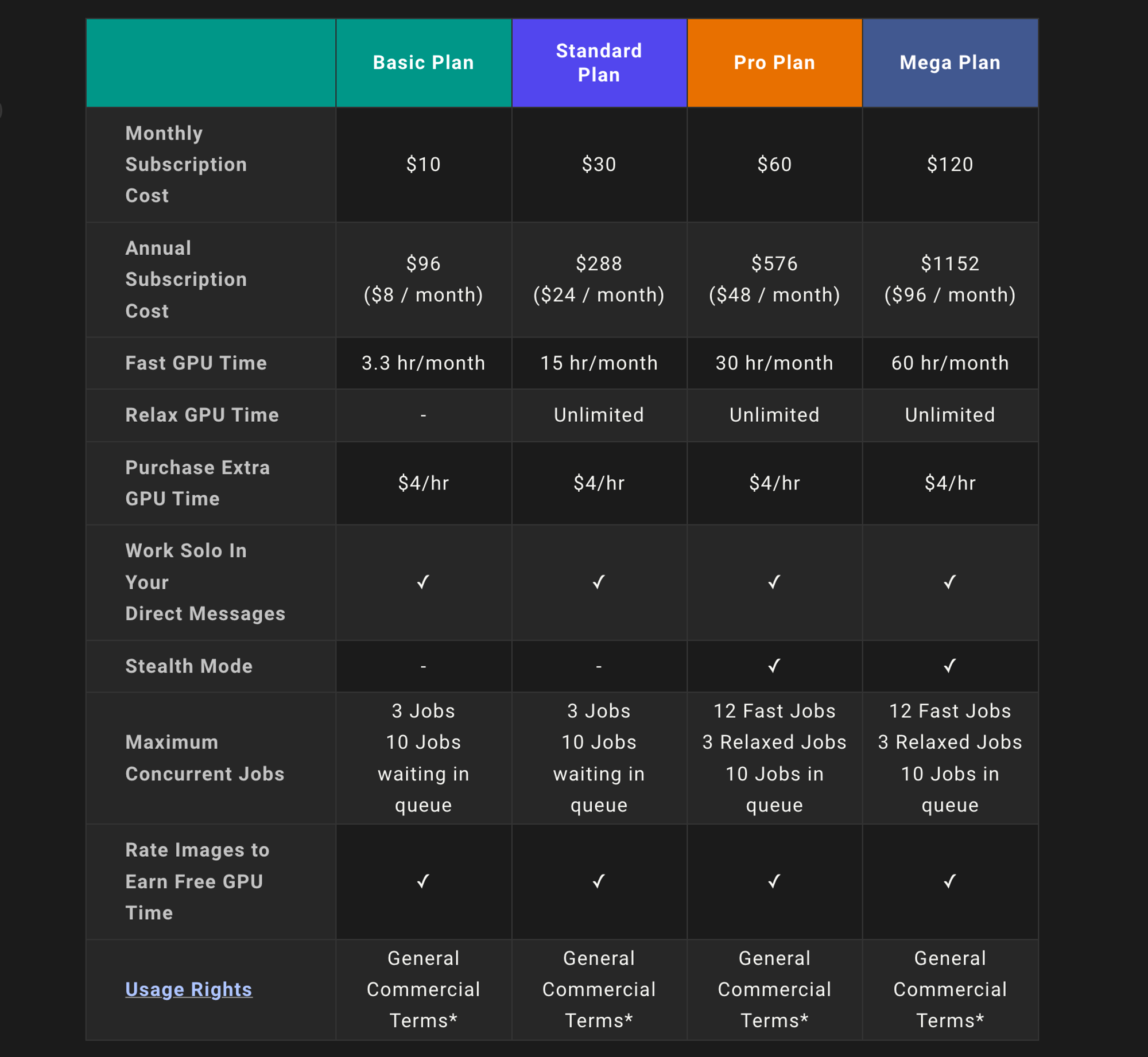
تتضمن جميع خطط Midjourney معرض أعضاء Midjourney، وDiscord الرسمي، وشروط الاستخدام التجاري العامة، والمزيد.
للاشتراك في أي خطة، استخدم الأمر /subscribe لإنشاء رابط شخصي لصفحة الاشتراك.
إذا كنت تبحث عن بديل منخفض التكلفة للرحلة المتوسطة، جرب Photosonic.
كيفية إنشاء صورة AI في Midjourney؟
في مجتمع Discord، انضم إلى أي قناة للمبتدئين لإنشاء صور الذكاء الاصطناعي.
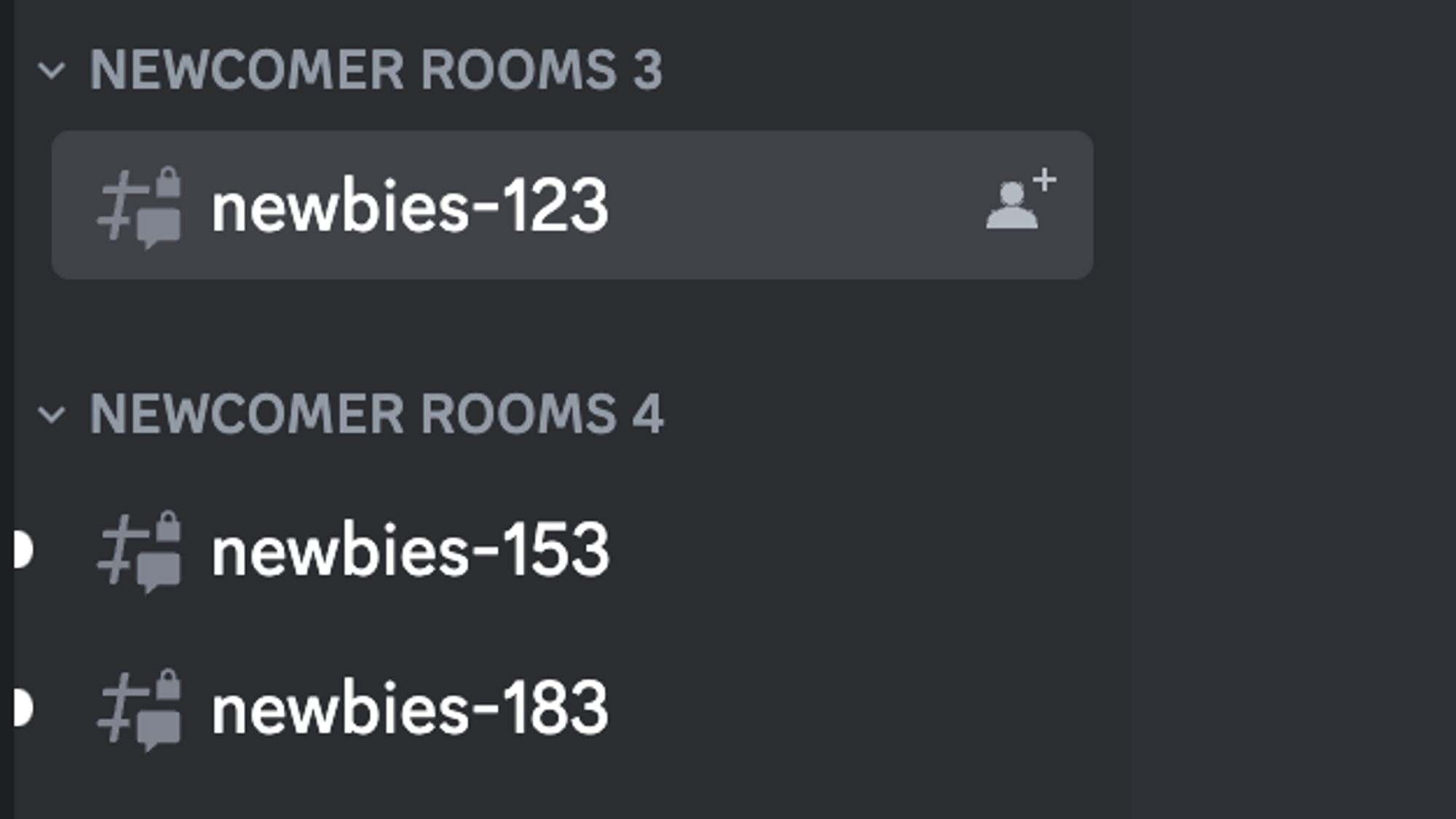
ابدأ باستخدام الأمر /imagine وتابع المطالبة.

تكون قنوات المبتدئين هذه مزدحمة جدًا بشكل عام، وقد يكون من الصعب العثور على صورة الذكاء الاصطناعي التي تم إنشاؤها لموجهتك.
بدلاً من إضاعة الوقت في التمرير عبر مئات الصور، يمكنك إرسال المطالبة مباشرةً إلى برنامج Midjourney bot.
يقوم Midjourney بإنشاء أربعة أشكال مختلفة من صور الذكاء الاصطناعي في أقل من 60 ثانية.

يشير الرقم 1 في U1 وV1 إلى الصورة الأولى للشبكة. "U" تعني الراقي وتختلف الوسائل "V".
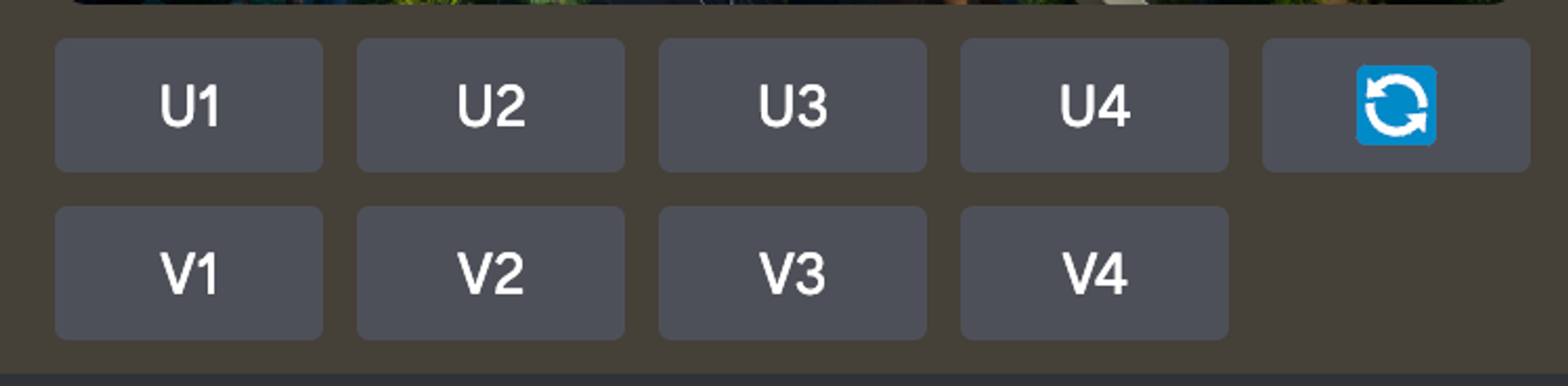
سنتعرف على الارتقاء والتنوع في القسم التالي.
تحرير وتحسين الصور AI
إن إنشاء صورة بتقنية الذكاء الاصطناعي ليس نهاية القصة. يقدم Midjourney خيارات متنوعة لتحرير صور الذكاء الاصطناعي وتحسينها بأدق التفاصيل.
لنبدأ بميزات التحرير الأساسية التي يمكنك رؤيتها أسفل الصورة التي تم إنشاؤها.
- إعادة التشغيل أو إعادة التشغيل: سيؤدي الزر 🔄 إلى إعادة تشغيل المطالبة الأصلية وإنشاء شبكة جديدة تحتوي على صور جديدة.
- Upscale: في الإصدارات السابقة من Midjourney، تم استخدام الترقية لزيادة حجم الصورة وجودتها. ولكن مع أحدث الإصدارات، يقوم Midjourney بإنشاء صور عالية الجودة بأقصى حجم لها بشكل افتراضي.
يتم الآن استخدام الزر "U" لتحديد صورة واحدة من الشبكة - مما يسهل حفظها والوصول إلى أدوات التحرير الإضافية.
عندما أنقر على U3، فإنه يحدد الصورة الثالثة ويمنحني إمكانية الوصول إلى ميزات التحرير مثل التكبير/التصغير والتنوع والمزيد.
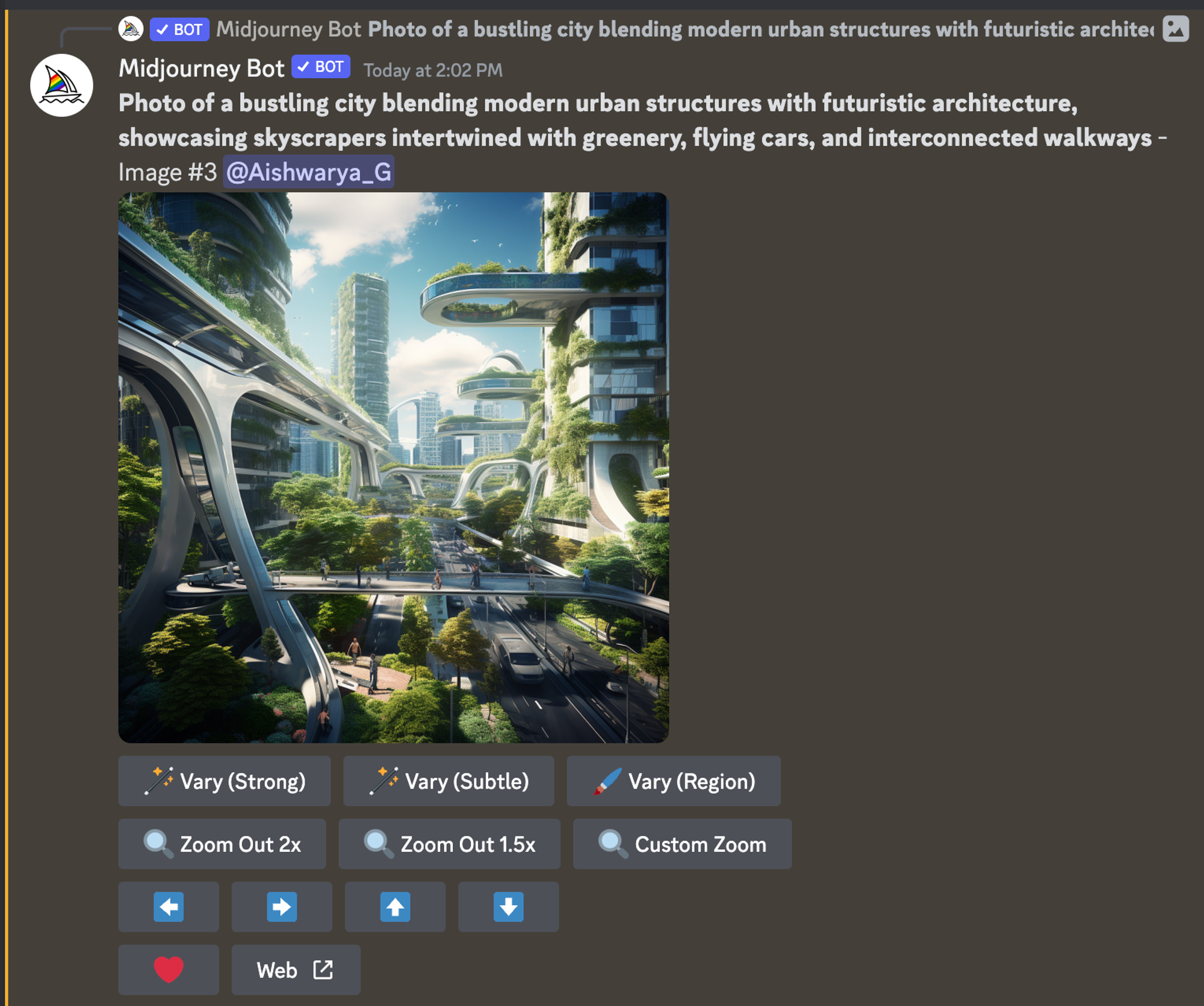
- تختلف: تتيح لك أزرار V إمكانية التوصل إلى إصدارات مختلفة من الصورة التي اخترتها. في كل مرة تضغط فيها على واحدة، فإنها تعطيك مجموعة جديدة من الصور التي تحافظ على المظهر العام وتكوين الصورة المحددة.
بمجرد اختيار صورة، يمكنك اختيار إنشاء أشكال مختلفة من الصورة بمعنى قوي أو دقيق.
سوف يمنح Vary (القوي) المرونة لـ Midjourney، حيث يقوم بالتجارب بشكل أكبر.
سيوفر Vary (دقيق) مزيدًا من التحكم للمستخدم ويحد من إبداع الأداة.
فاري (المنطقة) يعطي التحكم الكامل للمستخدم، حيث يمكنك تحديد جزء من الصورة المراد تغييره.
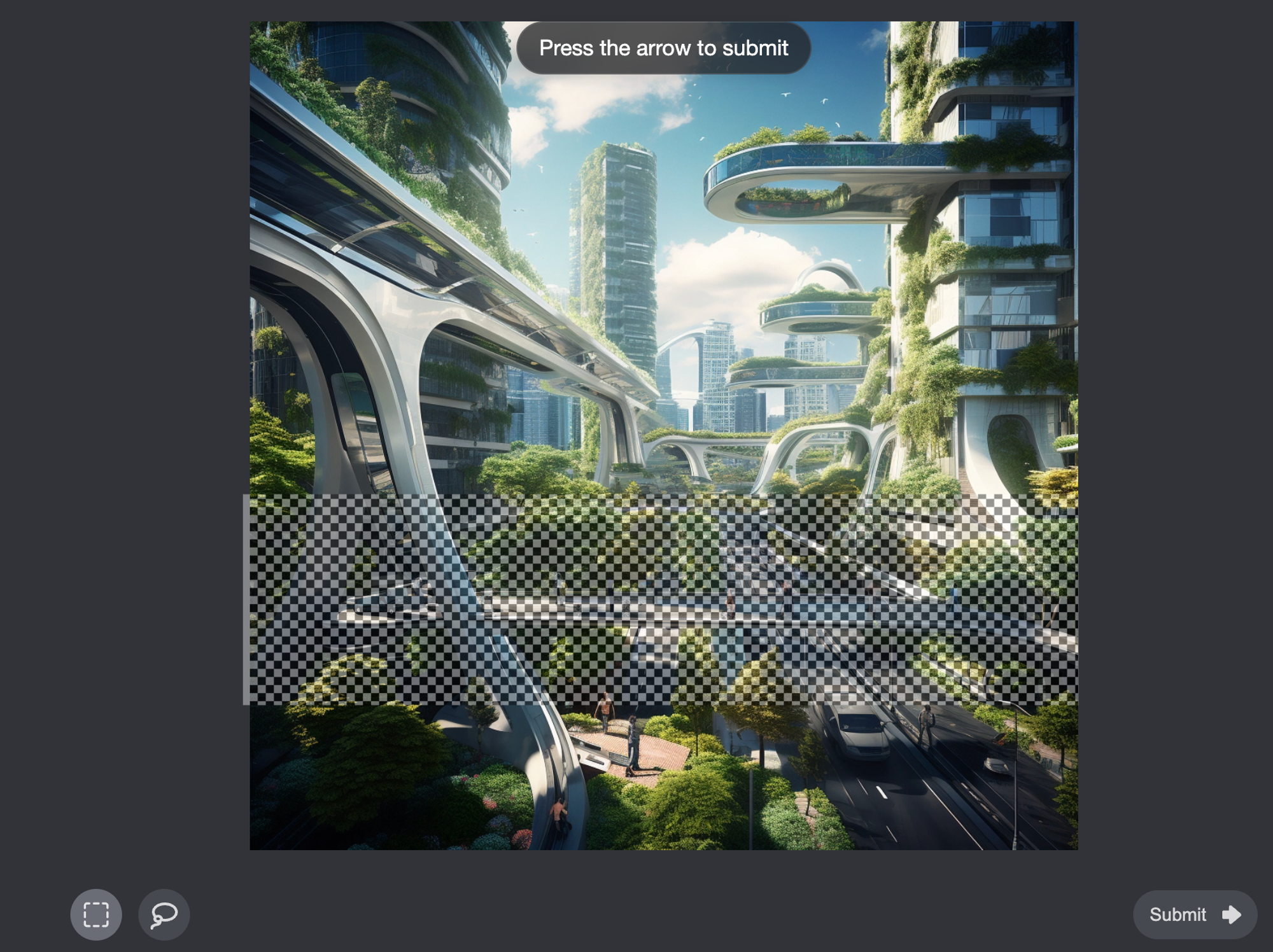
والنتائج تبدو مثل هذا. في أي من الصور، لا يمكنك رؤية ناطحة سحاب في المنتصف.

- التصغير: يقوم بتكبير عرض الصورة، وتوسيع نطاقها إلى ما هو أبعد من حدود اللوحة الأولية دون تغيير المحتوى الأصلي. سيتم إنشاء اللوحة القماشية الموسعة حديثًا من الموجه والصورة الأولية.
يتوفر خياران للتصغير: تصغير (1.5x) وتصغير (2x) للإشارة إلى الدرجة التي يمكنك تكبير العرض بها.
- تكبير مخصص: يتيح لك توسيع لوحة الصورة بين مقياس 1.0 إلى 2.0 وضبط المطالبات لإعادة تصميم العرض المصغر.
- التحريك: تساعدك أزرار
⬅️➡️⬆️⬇️على تكبير الصورة في اتجاه معين وإضافة المزيد إليها باستخدام الصورة الأصلية والموجه.
لإضافة الصورة إلى قائمة المفضلة لديك، اضغط على أيقونة ❤️ . يمكنك أيضًا عرض الصورة في معرض الصور الخاص بك عن طريق النقر على زر الويب ↗️ .
الميزات المتقدمة في Midjourney
إلى جانب إنشاء صور الذكاء الاصطناعي، يتمتع Midjourney بميزات متقدمة حيث يمكنك تحرير وتخصيص صور الذكاء الاصطناعي التي تم إنشاؤها.
وضع RAW: تتيح لك هذه الميزة إنشاء صور بنمط Midjourney أقل وضوحًا، مما يؤدي إلى مظهر أكثر طبيعية. لاستخدام وضع RAW، اكتب أولاً /settings وتحقق مما إذا كنت تستخدم أحدث إصدار من منتصف الرحلة.
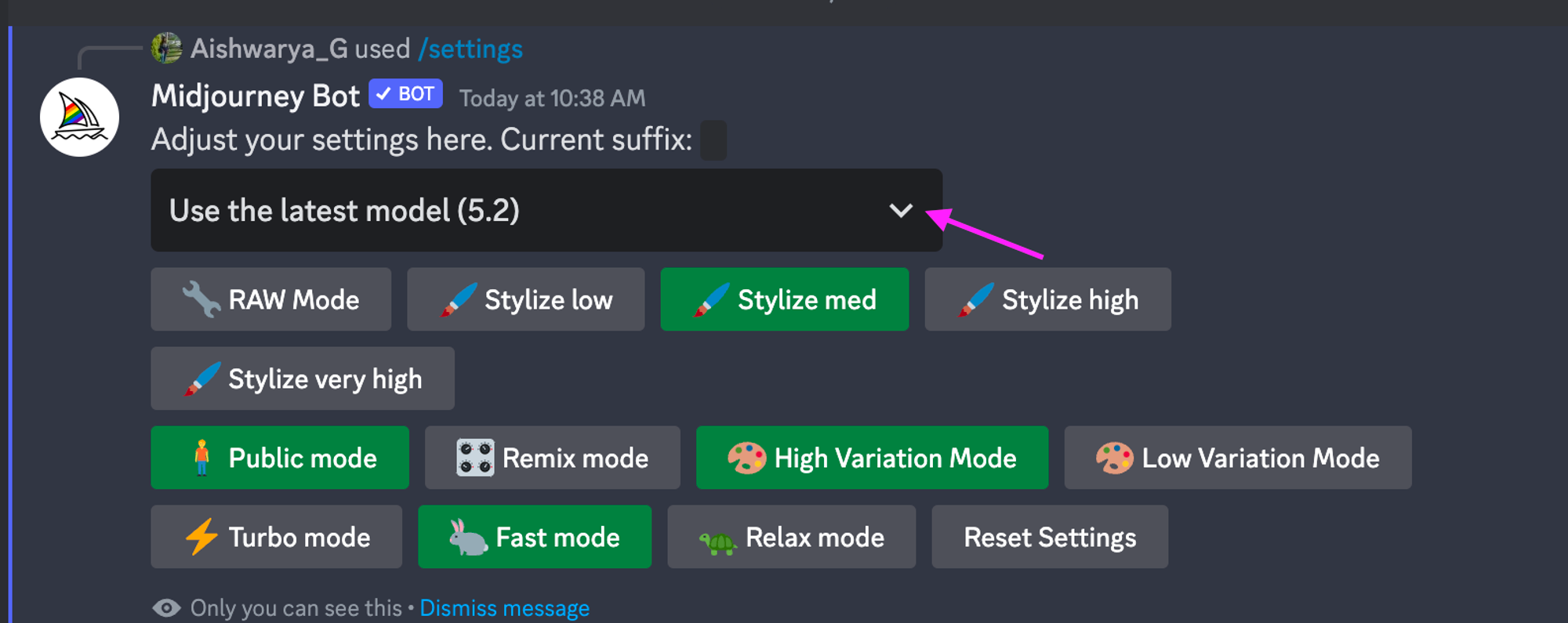
ثم، عند إدخال الموجه الخاص بك، قم بإضافة --style raw.
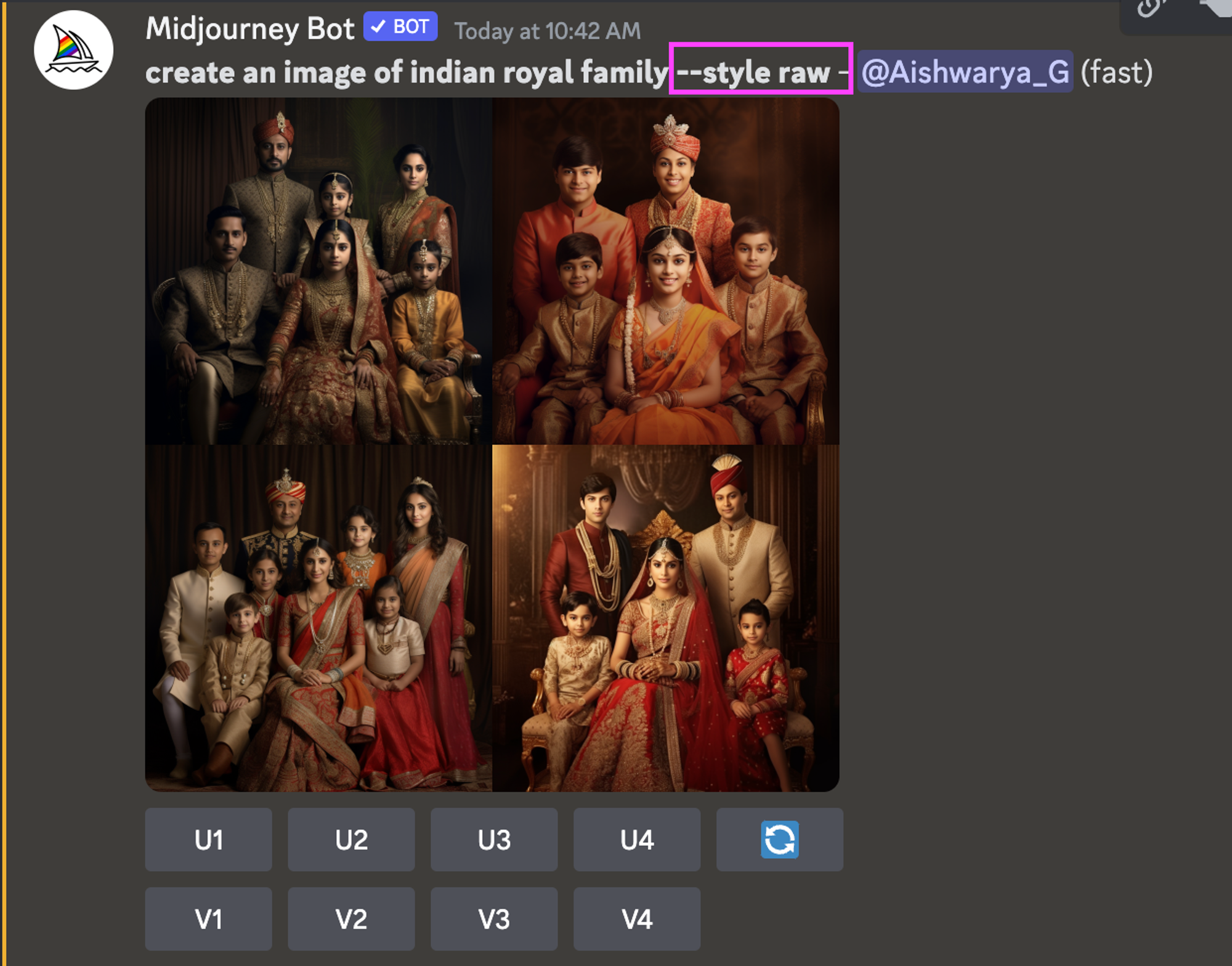
خيارات التصميم: تمنحك Midjourney مزيدًا من التحكم في عملية إنشاء الصور من خلال خيارات التصميم - منخفضة ومتوسطة وعالية.
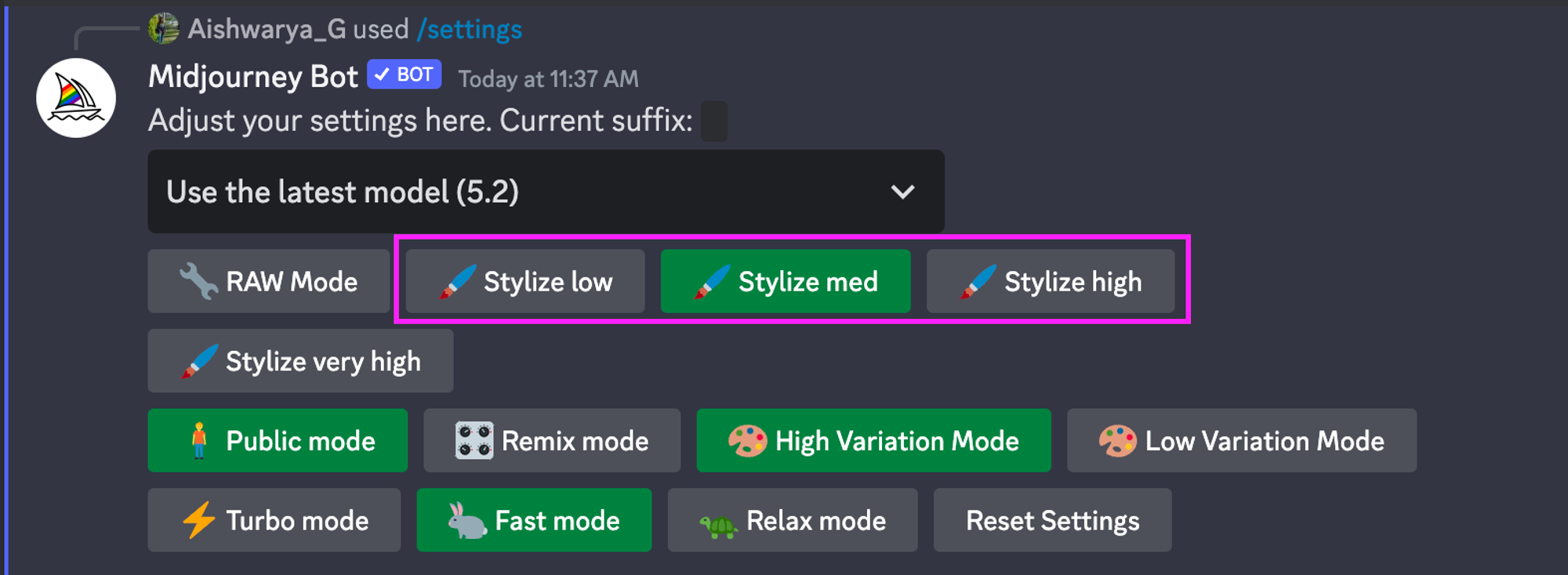
إنها معلمات يمكنك إضافتها إلى موجهك. فيما يلي دليل حول كيفية استخدامها: - باستخدام معلمة نسبة العرض إلى الارتفاع، يمكنك تحديد شكل صورتك. للحصول على صورة مربعة، استخدم --ar 1:1 . - تقوم Midjourney بتحديث نظامها باستمرار للحصول على نتائج أفضل للصور. إذا كنت تريد استخدام إصدار معين، فإن المعلمة --model تسمح لك بتحديده. على سبيل المثال، سوف يستخدم --model V5.2 الإصدار 5.2.
هناك معلمات إضافية مثل --seed و --size و --style لتحسين صورتك بشكل أكبر. لاستخدام خيارات التصميم، أضف المعلمات التي اخترتها إلى الموجه وتابع إنشاء الصورة.
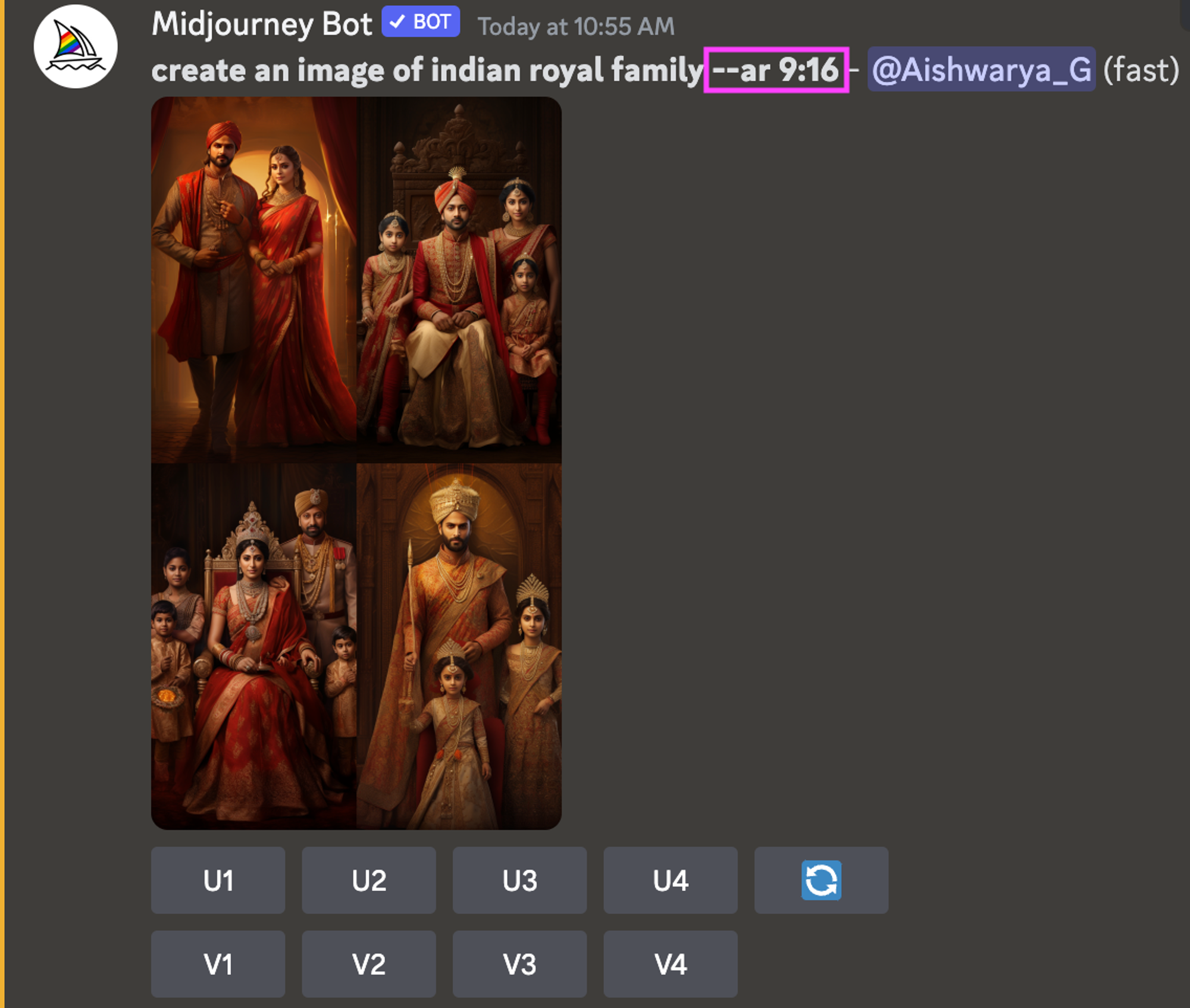
- سرعة إنشاء الصور: يوفر Midjourney ميزة سرعة إنشاء الصور، والتي تتيح لك تحديد السرعة التي تريد بها إنشاء صورك.
تتوفر ثلاثة خيارات:
الوضع المريح - هذا خيار مجاني وغير محدود لأولئك المشتركين في خطة Pro. قد يستغرق الأمر وقتًا أطول قليلاً، ولكن في كثير من الأحيان، تأتي الأشياء الجيدة لأولئك الذين ينتظرون.
الوضع السريع - هذا هو الإعداد القياسي. إذا كنت تريد التبديل إلى الوضع السريع بغض النظر عما قمت بضبطه عليه، فاستخدم الأمر --fast .
وضع Turbo - إذا كنت بحاجة إلى صورة بسرعة فائقة، فإن وضع Turbo هو خيارك الأمثل. إنه أسرع بحوالي 4 مرات ولكنه يأتي بسعر 2x.
على سبيل المثال، إذا كنت تريد صورة قطة سوداء على أريكة باستخدام هذا الوضع، فستكون المطالبة /imagine a black cat on a sofa --turbo
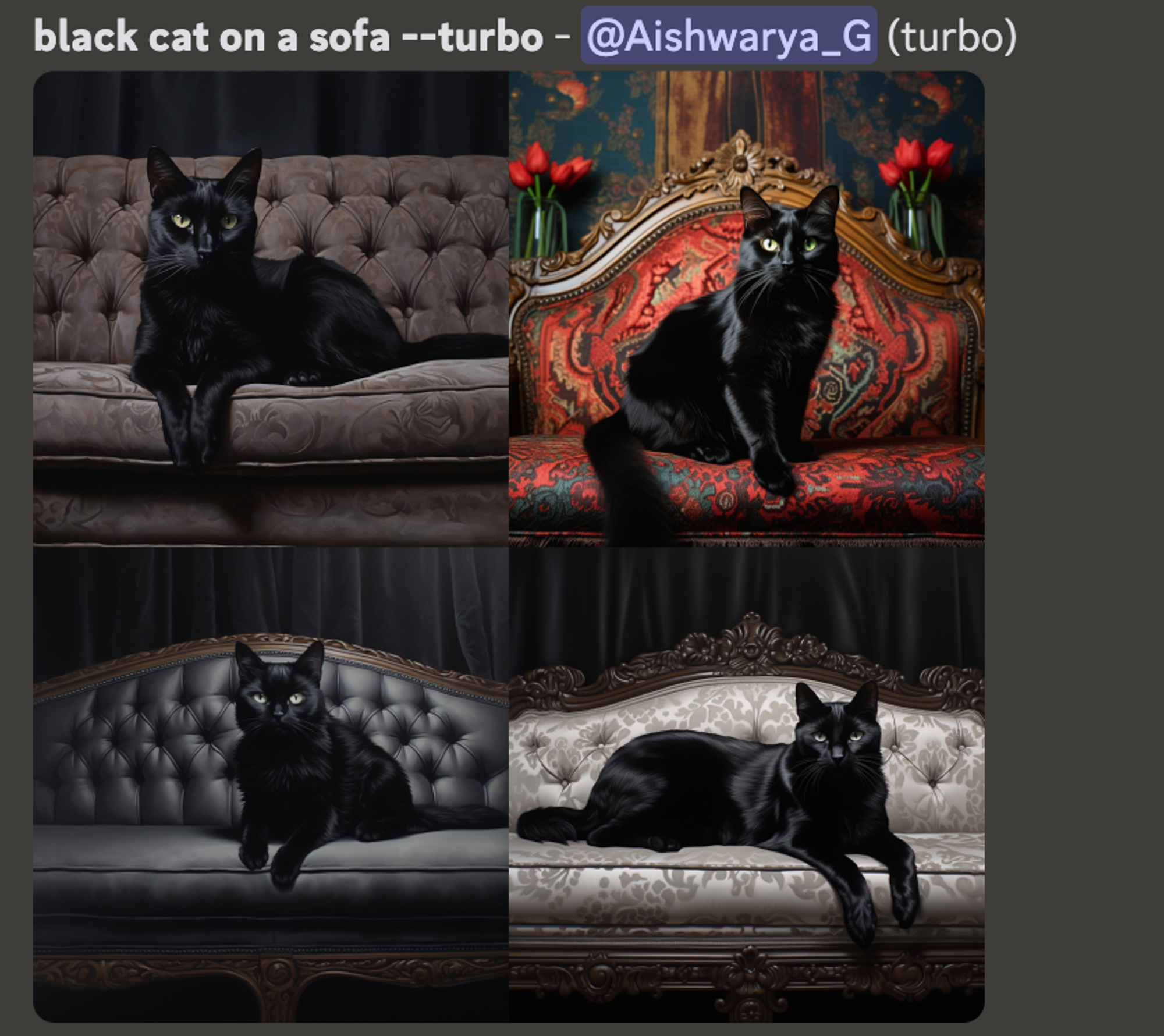
- الوضع العام/ التخفي: تعرض Midjourney عادةً جميع الصور التي تم إنشاؤها على موقعها الإلكتروني، حتى تلك من خوادم Discord الخاصة أو الرسائل المباشرة. ومع ذلك، يمكن لمشتركي Pro Plan استخدام وضع التخفي لإخفاء صورهم من موقع Midjourney الإلكتروني.
لتنشيط وضع التخفي، اكتب الأمر /stealth . الصور من قنوات Discord العامة تكون مرئية دائمًا. وضع التخفي حصري لمشتركي Pro Plan.

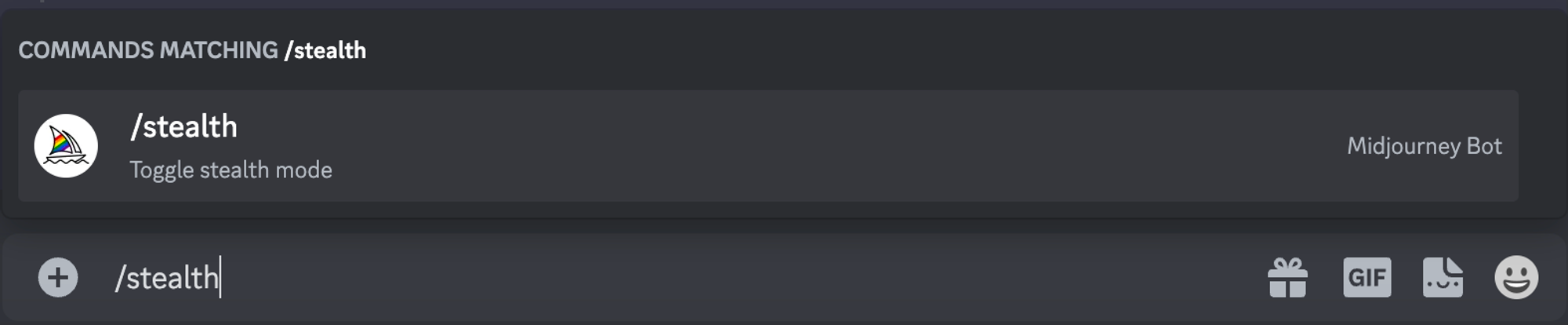
- الريمكس: باستخدام هذه الميزة، يمكنك ضبط التكوين العام لصورتك.

لاستخدام هذه الميزة، قم بتمكين وضع الريمكس من /settings. الآن، قم بتغيير المطالبات الموجودة. انقر الآن على زر التنويع لإعادة مزج المطالبة.
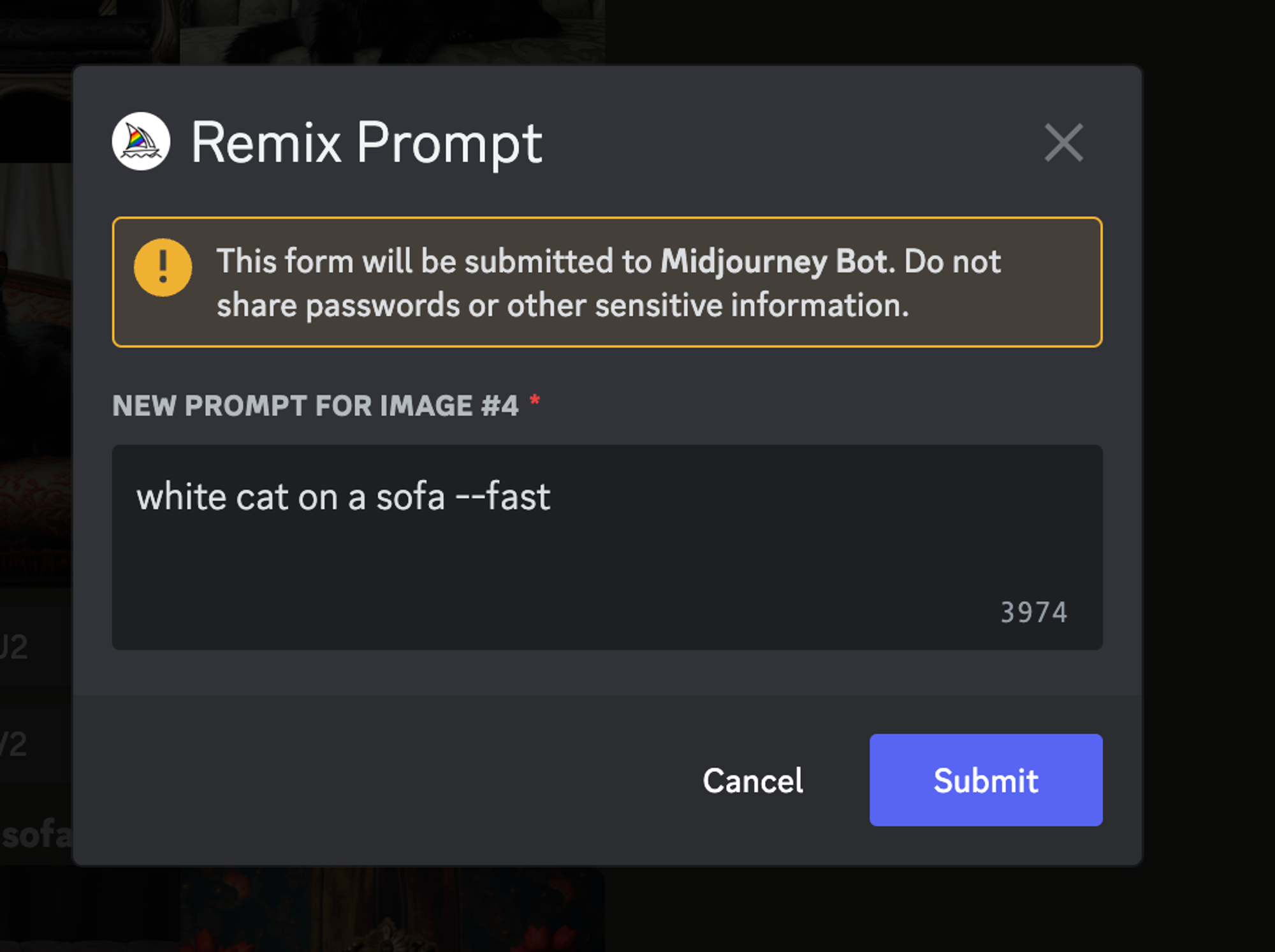
وهنا نتيجة محاولة الريمكس.
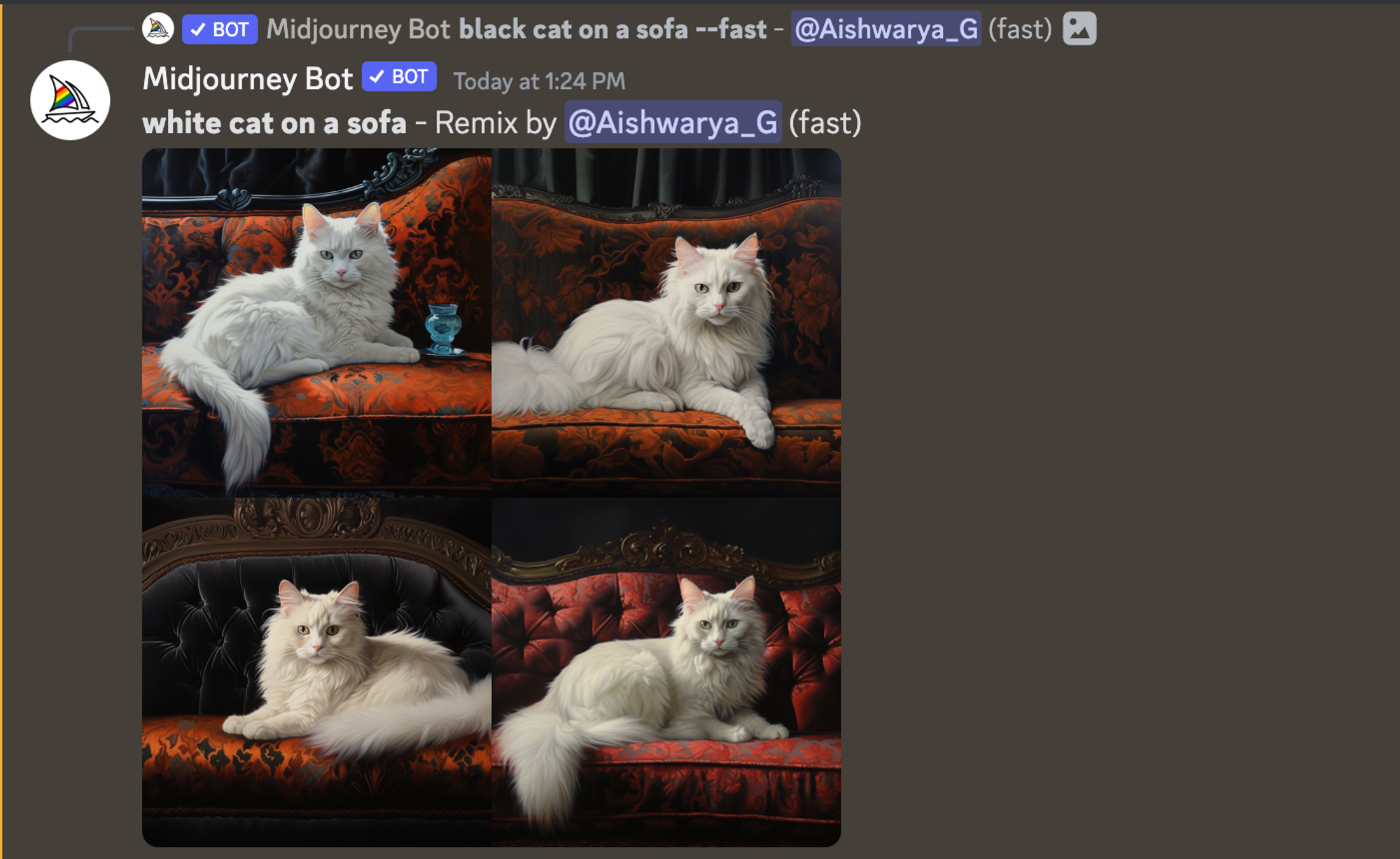
8 نصائح لكتابة مطالبات منتصف الرحلة الفعالة
للحصول على أفضل صور الذكاء الاصطناعي من Midjourney، من المهم إتقان مطالبات الكتابة. لقد قمنا برعاية قائمة من النصائح الفعالة التي يمكن أن تساعدك.
1. كن محددًا: أن تكون محددًا في كتابة مطالبات Midjourney يعني تقديم تفاصيل واضحة لا لبس فيها والتي توجه الذكاء الاصطناعي نحو إنشاء الصورة الدقيقة التي تدور في ذهنك. إنه يزيل التخمين ويزيد من فرص الحصول على الصورة المطلوبة دفعة واحدة.
على سبيل المثال، بدلاً من قول، Generate an image of a dog ، يمكنك قول Generate an image of a Golden Retriever puppy playing with a blue ball in a grassy park during daytime .
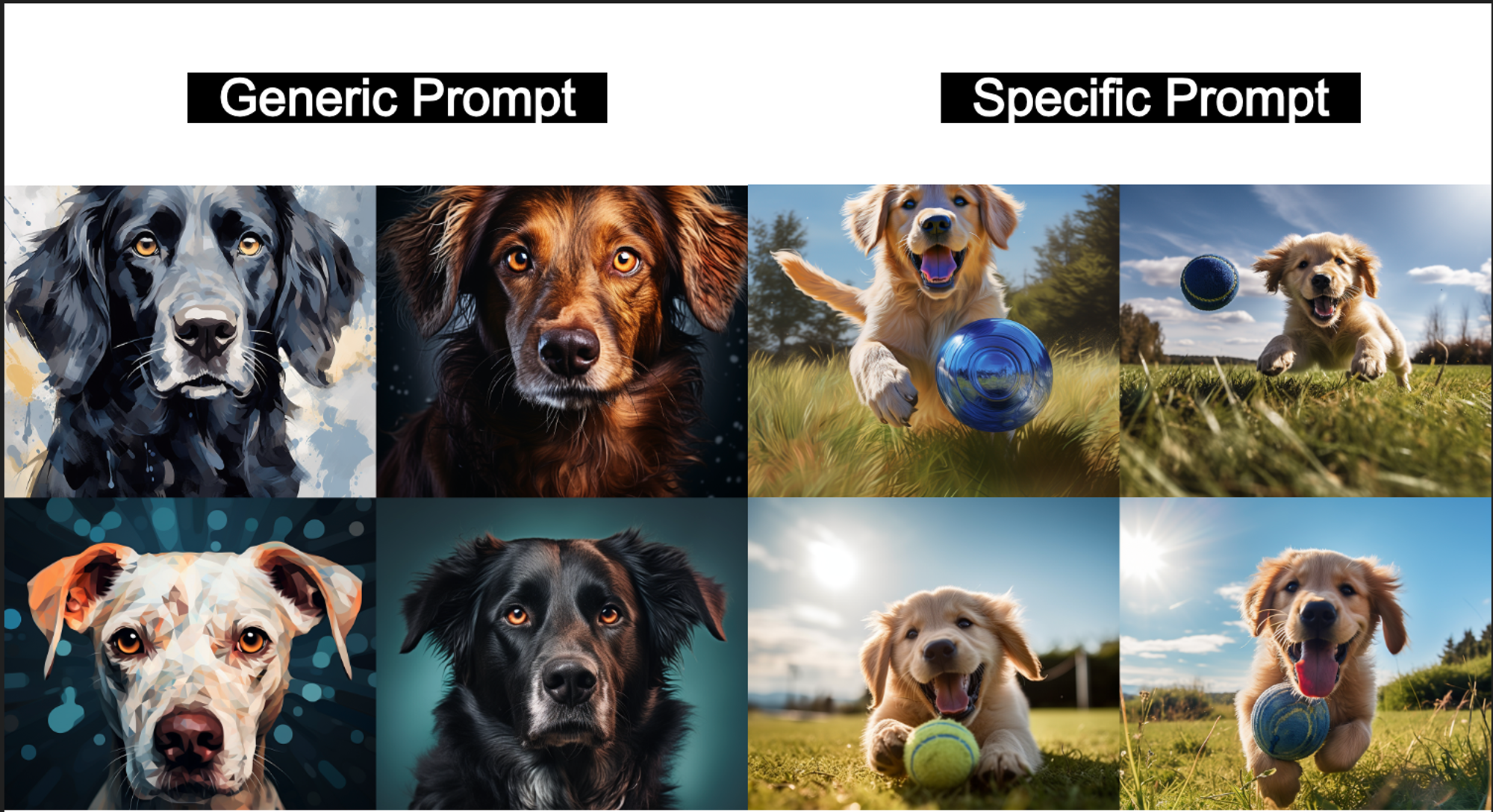
2. أضف تفاصيل ولكن لا تبالغ في الوصف: قم بتوفير معلومات كافية للوضوح وتجنب التكرار أو التعقيدات غير الضرورية التي لا تضيف إلى المخرجات.
فيما يلي مثال على المطالبة الموصوفة بشكل مبالغ فيه - قم بإنشاء صورة لقطة ذات عيون خضراء، وفراء أبيض مع بقعة سوداء واحدة على ساقها اليمنى، وتجلس على كرسي خشبي عتيق بنقوش معقدة، موضوعة بجوار نافذة طويلة بها ستائر بيضاء التي تحتوي على أنماط زهرية زرقاء، خلال فترة ما بعد الظهيرة الممطرة حيث يمكنك رؤية القطرات على النافذة.
وموجه مثالي بتفاصيل كافية - قم بإنشاء صورة لقطة بيضاء ذات عيون خضراء وبقعة سوداء على ساقها، تجلس على كرسي خشبي بجوار نافذة ممطرة.
3. التجربة: استخدم أساليب أو أنماط أو تفاصيل مختلفة لاستكشاف نطاق المخرجات التي يمكن أن ينتجها الذكاء الاصطناعي. يتعلق الأمر بالانفتاح على نتائج متنوعة، والتعلم منها، وتحسين مطالباتك بناءً على تلك الدروس المستفادة.
على سبيل المثال، يمكنك تجربة المطالبات مثل
- قم بإنشاء صورة ظلية للغابات مقابل فجر الباستيل
- أظهر انعكاس الغابة على بحيرة ساكنة عند الفجر
- وضح الفجر حيث تلقي أشجار الغابة بظلالها الطويلة

4. إضافة أهمية للمطالبات: استخدام :: في Midjourney يعني بشكل أساسي التأكيد على جوانب معينة من المطالبة أو تحديد أولوياتها لتوجيه تركيز الذكاء الاصطناعي بقوة أكبر نحو تلك التفاصيل.
على سبيل المثال، في city skyline at sunset::2 birds::1 ، يُعطى غروب الشمس أهمية مضاعفة للطيور.

5. مطالبات التقليب: تقدم Midjourney طريقة لإنتاج أشكال متعددة من الصور باستخدام أمر واحد. من خلال وضع الخيارات داخل الأقواس المتعرجة {} وفصلها بفواصل، يقوم Midjourney بإنشاء نتائج مختلفة بناءً على تلك الخيارات.
على سبيل المثال، إذا كنت تريد صورًا للطيور بألوان مختلفة، يمكنك إدخال: /imagine prompt a {red, green, yellow} bird

يمكنك أيضًا ضبط الإعدادات الأخرى باستخدام هذه الطريقة. باستخدام a fox running -- ar {3:2, 1:1, 2:3, 1:2} على توفير صور للثعلب بنسب عرض إلى ارتفاع مختلفة.
هذه الميزة متاحة فقط في الوضع السريع. اعتمادًا على نوع اشتراكك - أساسي أو قياسي أو احترافي - يمكنك إنشاء ما يصل إلى 4 أو 10 أو 40 شكلًا مختلفًا، على التوالي، من خلال مطالبة تبديل واحدة.
إنه مفيد بشكل خاص لأولئك الذين يريدون استكشاف خيارات الصور المختلفة بكفاءة.
6. استخدم الإضاءة: تلعب الإضاءة دورًا محوريًا في تشكيل نتائج الصور التي تم إنشاؤها من خلال مطالبات Midjourney. الحصول على الحق يمكن أن يحدث فرقا كبيرا.
— بدلاً من مجرد "غابة"، حدد dark sky with stars للإشارة إلى إعداد الليل. — بدلاً من الطلب المطول، استخدم مطالبات واضحة مثل mountaintop view under moonlight, where the peaks are bathed in a soft silvery glow — اضبط مطالباتك لرؤية نتائج متنوعة.

7. اكتشف أوامر منتصف الرحلة: ابدأ بالتعرف على الأوامر الأساسية. تتضمن بعض الأساسيات /imagine و /help و /info و /subscribe و /settings . لكن لا تتوقف عند هذا الحد؛ تعمق أكثر في الأوامر مثل /blend و /daily_theme و /docs /describe وغيرها.
يمكنك استخدام أمر المزج لدمج صورتين وإنشاء صورة واحدة مثيرة للاهتمام.
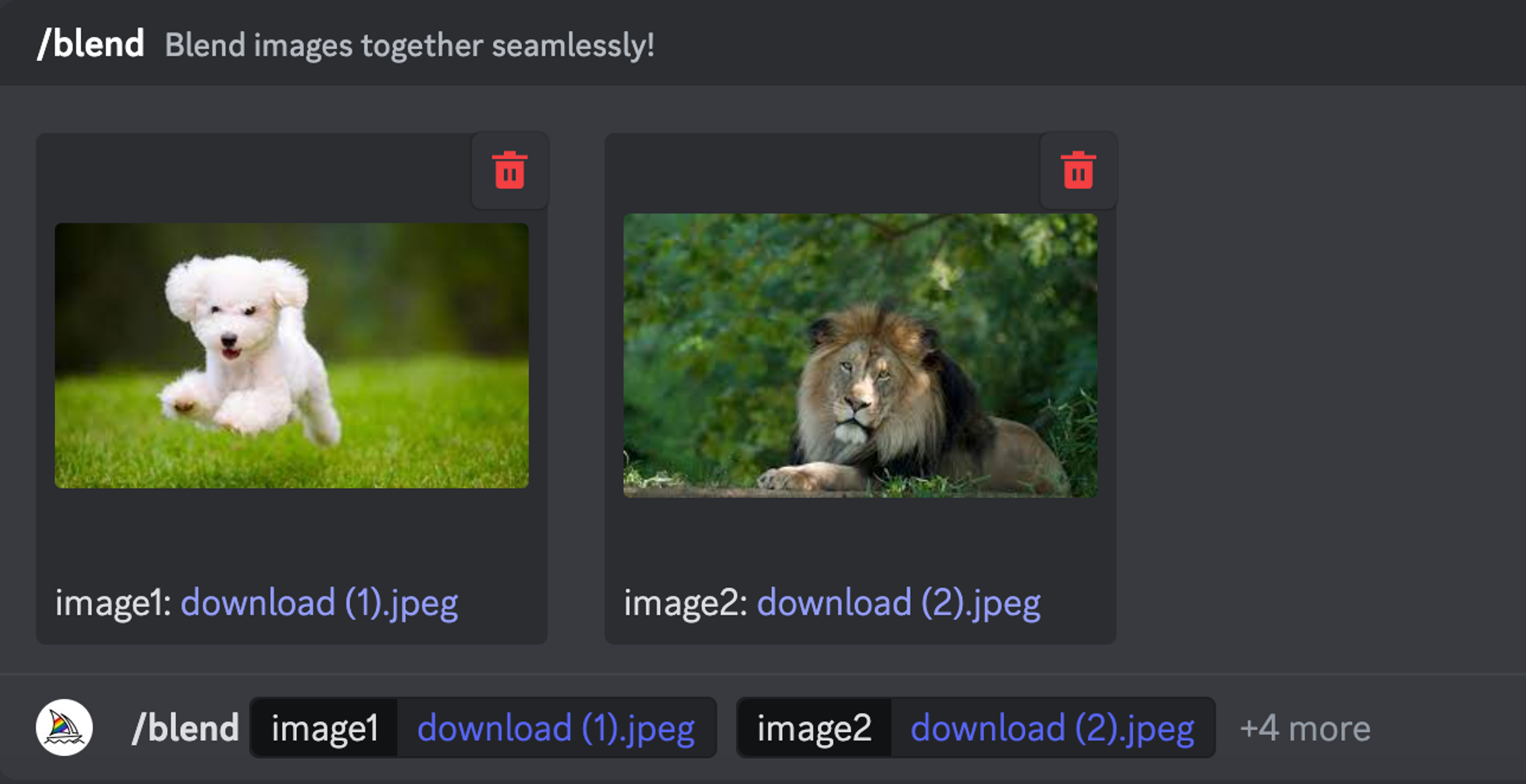
شاهد ما ولدته Midjourney 😜

8. استخدم الصور في المطالبات: يؤدي استخدام الصور في مطالبات Midjourney إلى تحسين الإخراج النهائي. تأكد من أن رابط الصورة ينتهي بـ .png أو .gif أو .webp أو .jpg أو .jpeg. الآن، اكتب أو الصق عنوان الويب الخاص بالصورة. ضع مطالبات الصور في البداية، وقم دائمًا بإقرانها بنص أو صورة أخرى.
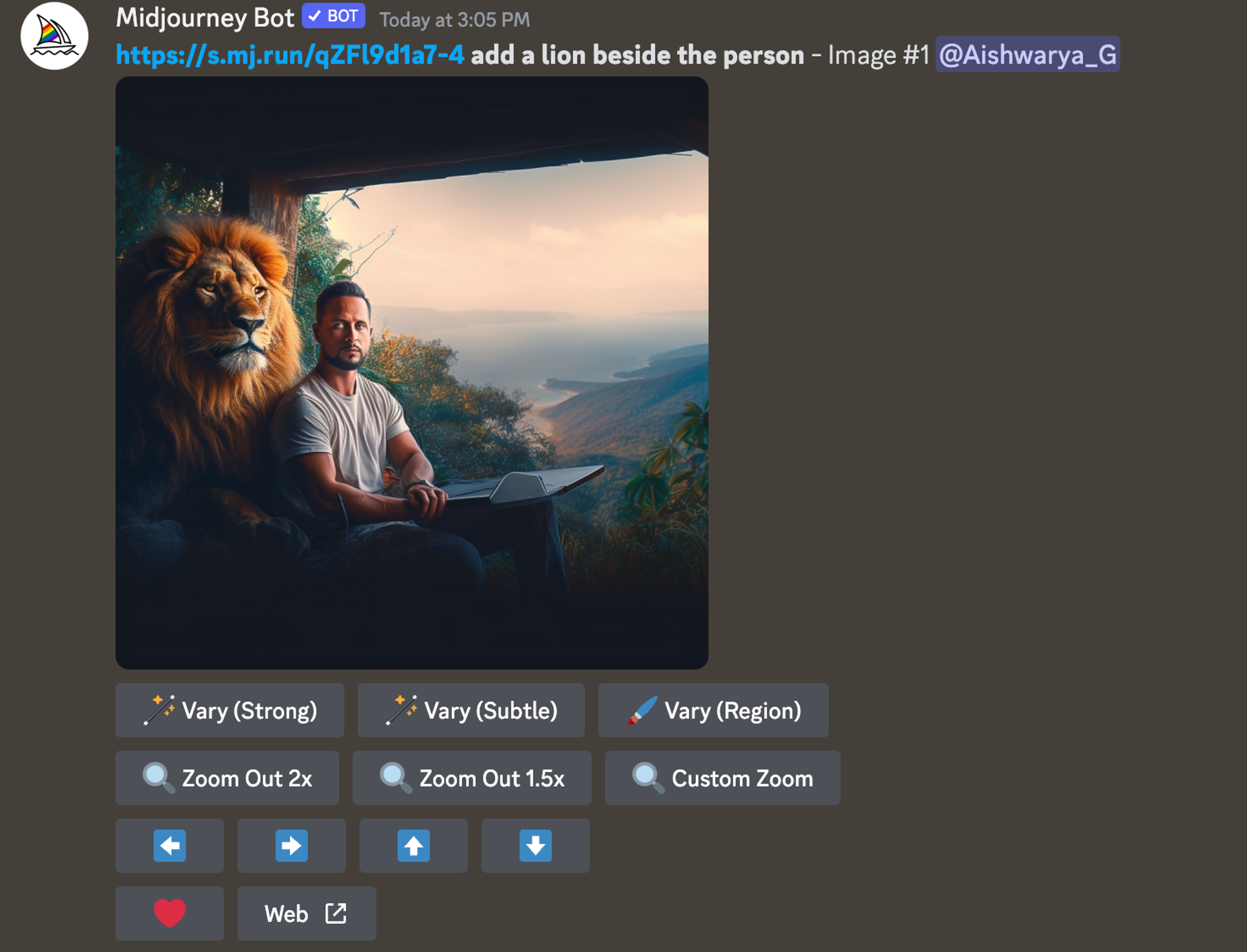
بديل منتصف الرحلة الذي يجب عليك مراعاته - الفوتوسونيك
على الرغم من أن Midjourney هو منشئ صور جيد يعمل بالذكاء الاصطناعي، إلا أنه معقد للغاية. قد يستغرق الأمر أسابيعًا حتى تتعرف على كيفية عمله. إذا كنت تفكر في بدائل Midjourney ذات منحنى التعلم الخطي وأفضل الإمكانيات، فيجب عليك تجربة Photosonic.
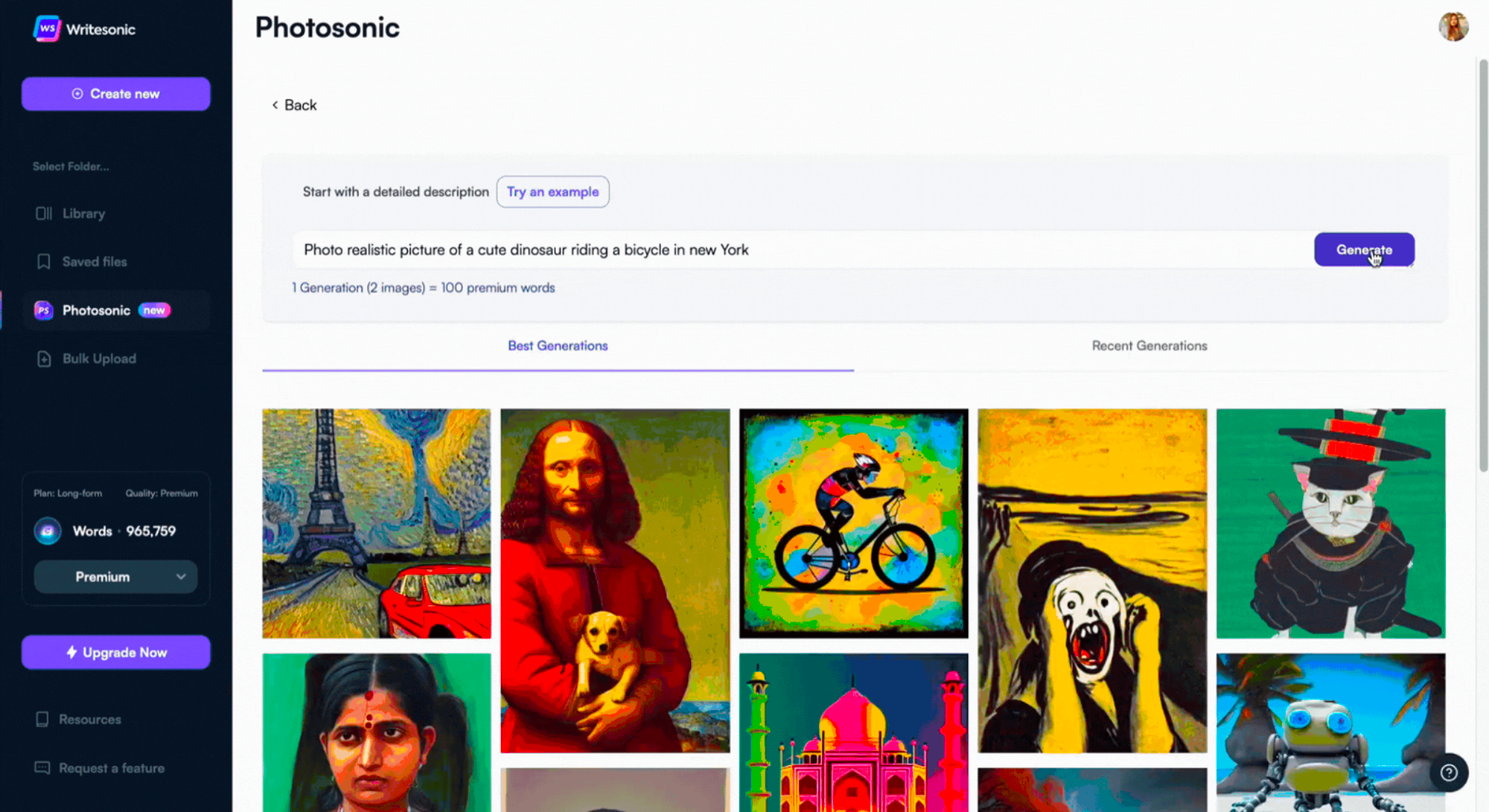
يعد Photosonic جزءًا من Writesonic، وهي أداة محتوى شاملة. فهو يقدم نهجًا جديدًا لفن الذكاء الاصطناعي وتوليد الصور، مما يسمح للمستخدمين بإنتاج صور فريدة عالية الجودة بسلاسة.
وإليكم ما يمكنه فعله:
- تعدد الاستخدامات في إنشاء الفن : سواء كنت تتطلع إلى إنتاج صورة واقعية، أو قطعة مجردة، أو منظر طبيعي، أو حتى عرض ثلاثي الأبعاد، فإن برنامج Photosonic يلبي احتياجاتك. يمكن للأداة أيضًا إنشاء صور أسلوبية مشابهة لحركات أو أنماط فنية محددة.
- خالية من حقوق الملكية ومبتكرة : إحدى الميزات البارزة هي أن الفن الذي تم إنشاؤه بواسطة Photosonic فريد تمامًا وخالي من حقوق الملكية. هذا يعني أنه يمكنك استخدامه بأي صفة دون القلق بشأن مشكلات حقوق الطبع والنشر.
- الجودة والوضوح : في حين أن بعض أدوات الذكاء الاصطناعي الفنية قد تنتج صورًا غير واضحة أو منخفضة الدقة، فإن Photosonic يعطي الأولوية للمخرجات عالية الجودة.
- نماذج الذكاء الاصطناعي: يستخدم برنامج Photosonic الانتشار المستقر ونماذج DALL.E للحصول على أفضل ما في كلا العالمين.
- سهولة الاستخدام: بناءً على كل هذا، فإن برنامج Photosonic سهل الاستخدام. يمكنك إنشاء صورة بتقنية الذكاء الاصطناعي بنقرتين فقط - قم بإضافة مطالبة وإنشاءها. لا توجد إعدادات إضافية.
- تعزيز المطالبات: إذا لم تكن جيدًا في المطالبات، فلا تقلق! يساعدك برنامج Photosonic على تحسين المطالبات لإنشاء صور ذات صلة بالذكاء الاصطناعي.

الأفكار النهائية على رحلة منتصف الليل
إذا كنت تشعر بالإرهاق بعد قراءة هذه المدونة، فنحن نتفهم ذلك! أنت لست الوحيد الذي يعتقد أن لعبة Midjourney معقدة بميزاتها وإعداداتها. أي شخص لديه معرفة فنية وتحريرية محدودة سيشعر بنفس الشيء.
والخبر السار هو أن لديك أدوات سهلة الاستخدام بميزات مشابهة أو أفضل من Midjourney. وPhotosonic يتصدر هذه القائمة. إنها ليست مجرد أداة ذكاء اصطناعي مستقلة لإنشاء الصور ولكنها تأتي مع حزمة من جميع أدوات وميزات الذكاء الاصطناعي التي تحتاجها لتصبح محترفًا في إنشاء المحتوى.
الأسئلة الشائعة
1. كيفية استخدام Midjourney على Discord؟
لاستخدام Midjourney على Discord، يجب أن تكون جزءًا من خادم Midjourney Discord. بمجرد انضمامك، ستجد قنوات متنوعة للتفاعل مع روبوت Midjourney. ابدأ بكتابة الأمر /imagine متبوعًا بالمطالبة الخاصة بك لإنشاء صورة.
2. كيفية استخدام Midjourney مجانًا؟
لا تقدم Midjourney خططًا أو تجارب مجانية لاختبار قدراتها. يجب عليك الاشتراك في خطة تبدأ بسعر 10 دولارات شهريًا لاستخدام Midjourney. ولكن إذا كنت لا ترغب في إنفاق مبالغ طائلة، ففكر في Photosonic. إنه بديل مجاني لـ Midjourney يسمح لك بإنشاء 500 صورة. يحتوي على مجموعة من الميزات التي يمكن أن تساعدك في إنشاء صور فريدة وآسرة.
3. كيفية استخدام صورة في مطالبات Midjourney؟
عند استخدام Midjourney، يمكنك دمج الصور في مطالباتك للحصول على نتيجة أكثر تخصيصًا. تأكد من أن الصورة التي تريد استخدامها تحتوي على رابط مباشر ينتهي بتنسيقات مثل .png أو .jpg أو .jpeg أو .gif أو .webp. أدخل عنوان URL للصورة في بداية المطالبة، متبوعًا بأي نص أو معلمات إضافية.
4. أيهما أفضل Dall-E أم Midjourney؟
يقدم كل من Dall-E وMidjourney ميزات فريدة ويلبي المتطلبات المختلفة. يشتهر Dall-E، الذي طورته شركة OpenAI، بقدرته على إنشاء صور متنوعة ومعقدة من أوصاف النص. من ناحية أخرى، تم تصميم Midjourney لتعدد الاستخدامات ويقدم تجربة أكثر تفاعلية، خاصة على منصات مثل Discord.
إذا كنت تبحث عن بديل يجمع بين أفضل ما في الاثنين، فقد يكون Photosonic هو الخيار المناسب لك. باعتباره منشئًا متقدمًا لصور الذكاء الاصطناعي، يوفر Photosonic الجودة وسهولة الاستخدام، مما يجعله منافسًا جديرًا في مجال توليد الفن القائم على الذكاء الاصطناعي.
5. هل يمكنك تدريب Midjourney على صورك الخاصة؟
حاليًا، لا توفر Midjourney ميزة لتدريب الذكاء الاصطناعي خصيصًا على صورك الخاصة. لقد تم تصميمه لتفسير وإنشاء الفن بناءً على مجموعة بيانات واسعة تم تدريبه عليها. قد يتطلب الأمر أدوات أو منصات متخصصة إذا كنت تريد تصميم الذكاء الاصطناعي خصيصًا لصورك أو أسلوبك المحدد. ومع ذلك، بالنسبة لمعظم المستخدمين، فإن النطاق المتنوع من الصور التي تنتجها Midjourney أكثر من كافٍ.
